介绍
CleanShot X是为macOS设计的终极屏幕录制应用。CleanShot拥有丰富的工具包,实际上感觉像六个应用合一。您可以使用它快速捕获Mac的屏幕,不包括桌面图标,录制和裁剪视频,注释,将截图保存到专用云等。它需要macOS 10.14.4或更高版本。CleanShot X的特点包括CleanShot云,可以立即将您的屏幕捕获保存到与应用集成的CleanShot云中。CleanShot还可以隐藏桌面图标,让您可以立即捕获Mac的屏幕,无需清理。CleanShot还让您选择录制视频还是GIF,无论您是捕获特定窗口,屏幕的一部分,还是全屏。捕获截图后,您会看到一个小弹出窗口出现在屏幕上,这是查看,注释或共享您刚刚捕获的内容的快捷方式。CleanShot是简单但功能强大的应用,它教您在捕获屏幕时使用简单的操作,同时提供大量选项。使用CleanShot的内置编辑器,您可以突出显示或隐藏截图的特定部分,以及灵活地添加注释。
截图


功能
简单而强大
CleanShot教你在捕捉屏幕时使用简单的操作——同时还提供了大量的选项供你使用。你可以全屏、窗口、甚至是滚动窗口的方式抓取屏幕,如果你需要几秒钟的时间来捕捉正确的瞬间,你还可以设置一个定时器。它的各种功能完全满足你的需求。
隐藏桌面图标
CleanShot可以隐藏桌面图标,这样你可以立即捕捉你的Mac屏幕,无需浪费时间进行清理。如果你需要快速捕捉,可以切换图标,并在你完成后再恢复它们。你甚至可以为你的截图设置一个自定义的墙纸,比如一个图像或者纯色。
录制屏幕
CleanShot允许你选择记录视频或GIF,你可以捕捉特定的窗口、屏幕的一部分,或者全屏。甚至在按录制按钮前设置自定义的尺寸。当你在录制的时候,也可以禁用桌面通知。
快速访问浮层
在截屏后,你会看到一个小窗口弹出在屏幕上。这是查看、注释或分享你刚刚捕捉的内容的快捷方式。本质上,快速访问浮层为你提供了即时编辑工具箱,同时也省去了你寻找和重新打开截图的麻烦。
CleanShot云端
你可以立即将屏幕截图保存到CleanShot云端,这是一个与应用程序集成的专用截图托管服务。你可以直接从快速菜单上传你的截图到云端,并在点击后获取链接。
注释、高亮或模糊
没有完美的屏幕截图。使用CleanShot内置的编辑器,你可以高亮或隐藏截图的特定部分,以及灵活地添加注释。只需点击快速访问浮层上的铅笔图标,就可以快速编辑屏幕截取的内容。
CleanShot X Version 4.7 更新日志
- 📐 添加了注释中的调整工具 – 可以在不离开CleanShot的情况下轻松改变截图分辨率。
- 🖍️ 引入了新的智能高亮器 – 它可以自动检测单词并相应地调整画笔大小!
- ✅ 添加了自动将预设应用于所有截图的选项
- 📖 改进了较长文本的格式 – 它们现在会自动格式化为左对齐的段落,便于阅读。
- 🌄 添加了10个美丽的新背景
- 🙈 CleanShot现在将一同隐藏桌面图标和小部件
- 📅 添加了1个月的捕获历史选项
- ✨ 在快速访问覆盖中添加了微妙的动画
- 捕获历史现在将包括用CleanShot打开的外部文件
- 现在您可以通过按住Shift在注释中移动对象并锁定轴
- 改善了白色背景上的深色文本的高亮工具渲染
- 添加了隐藏固定截图的快捷方式
- 添加了关闭所有固定截图的选项
- 在快速访问覆盖中为最新的截图添加了微妙的指示器
- 添加了新的URL Scheme API端点和参数
- 在”询问名称”对话框中添加了”放弃”按钮
- 现在您可以通过中键关闭固定的截图
- 按下的修饰键现在会显示,只要你按住键就会持续显示
- 修复了在注释中撤销/重做的错误
- 修复了使用中文输入法在注释中输入文本时的崩溃
- 其他小错误修复和改进


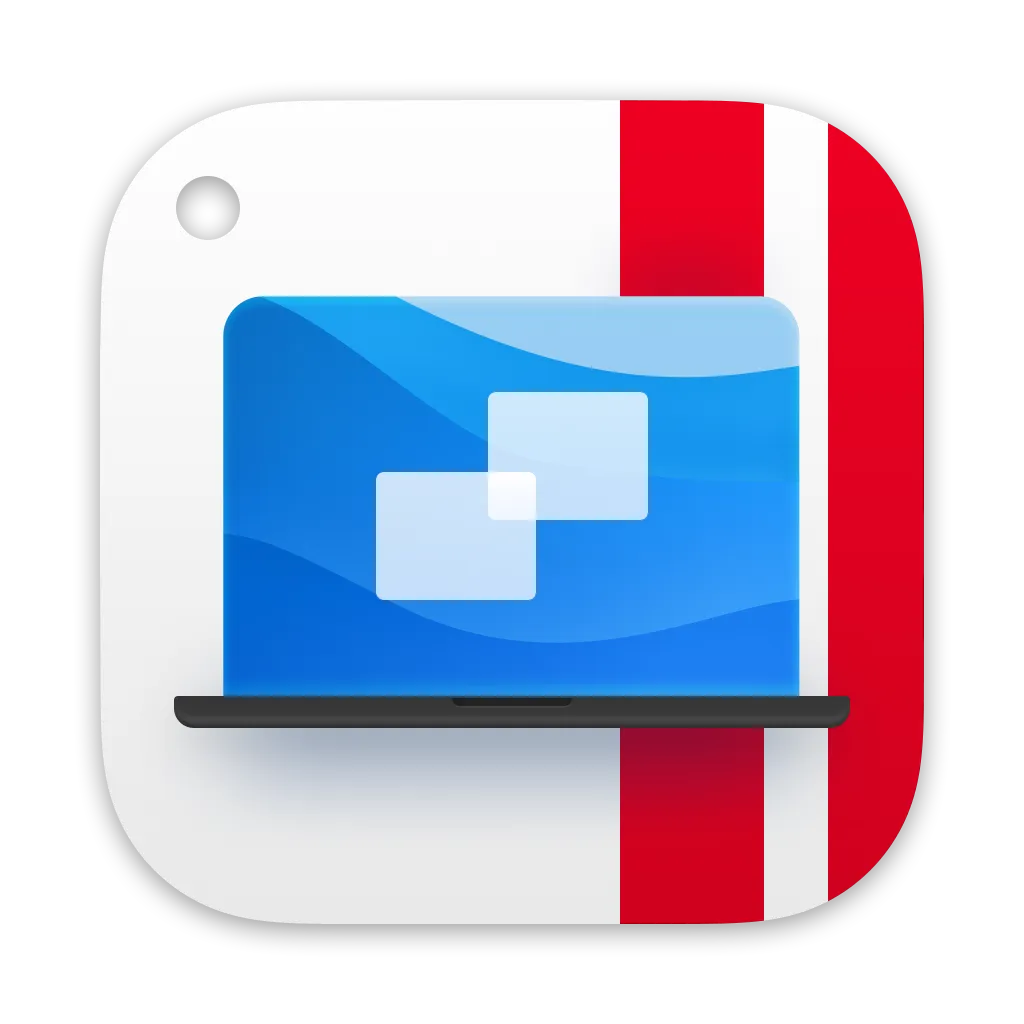
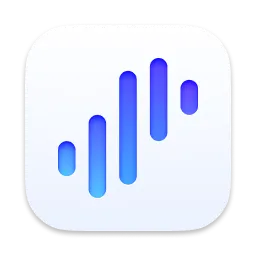



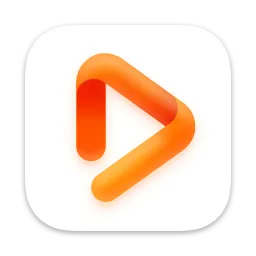
- 最新
- 最热
只看作者